Можете лесно да прекратите връзката на акаунта си в Teams с няколко кликвания.
- Ако сте свързани с организация, вашият акаунт в Teams ще влезе автоматично в нея.
- Можете лесно да прекратите връзката на вашия акаунт с няколко кликвания.
- Можете също да изберете да го изтриете и след това да създадете нов нов акаунт.
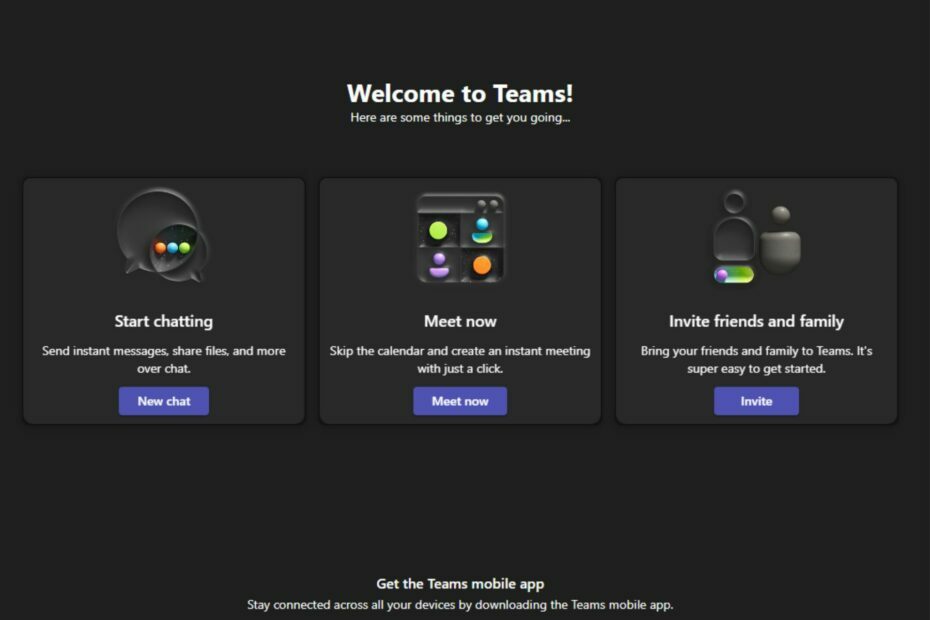
хИНСТАЛИРАЙТЕ КАТО КЛИКНЕТЕ ВЪРХУ ИЗТЕГЛЯНЕ НА ФАЙЛА
- Изтеглете Restoro PC Repair Tool който идва с патентовани технологии (наличен патент тук).
- Кликнете Започни сканиране за да намерите проблеми с Windows, които може да причиняват проблеми с компютъра.
- Кликнете Поправи всичко за отстраняване на проблеми, засягащи сигурността и производителността на вашия компютър.
- Restoro е изтеглен от 0 читатели този месец.
Microsoft Teams е много полезно приложение, когато става въпрос за професионални въпроси. Повечето организации го използват днес благодарение на функциите, които притежава. Можете лесно свършете работата с неговото резюме на AI, или дори гледайте цели видеоклипове директно в чатове.
Изглежда обаче, че приложението създава много проблеми, когато става въпрос за използване на екипен акаунт за няколко организации.
Един такъв проблем, по-специално, може по някакъв начин да свърже акаунт с организация и може да бъде доста трудно и разочароващо, когато искате да използвате този акаунт за друга организация,
Много потребители в общността на Microsoft се занимават с този конкретен проблем, след като свържат акаунтите си с организация. Всеки път, когато се опитат да започнат среща на Teams сега, чрез връзка, която някой им изпраща, това автоматично ги изпраща обратно към свързаната организация.
И така, какво можете да направите, ако сте в тази разочароваща ситуация? Премахнете връзката на вашия акаунт. Разбира се, но как? Следвайте нашето ръководство по-долу, за да разберете.
Първо, трябва да знаете, че можете да прекратите връзката на стар акаунт в Teams, като излезете и след това премахнете акаунта от устройствата, в които сте влезли.
За да направите това, щракнете върху профилната снимка на вашия акаунт в Teams и изберете Изход.
За да пеете от устройства, трябва да направите следното:
- Отидете в Настройки.
- Кликнете върху акаунт.

- Превъртете надолу, докато намерите Access work or school.

- Влезте в прозореца и след това изберете Прекъсване на връзката с предпочитаните от вас устройства.
Можете също да опитате следното решение:
- Влезте в Вашата сметка.
- В горния ляв ъгъл щракнете върху обърнатата стрелка, след което изберете Моят акаунт.
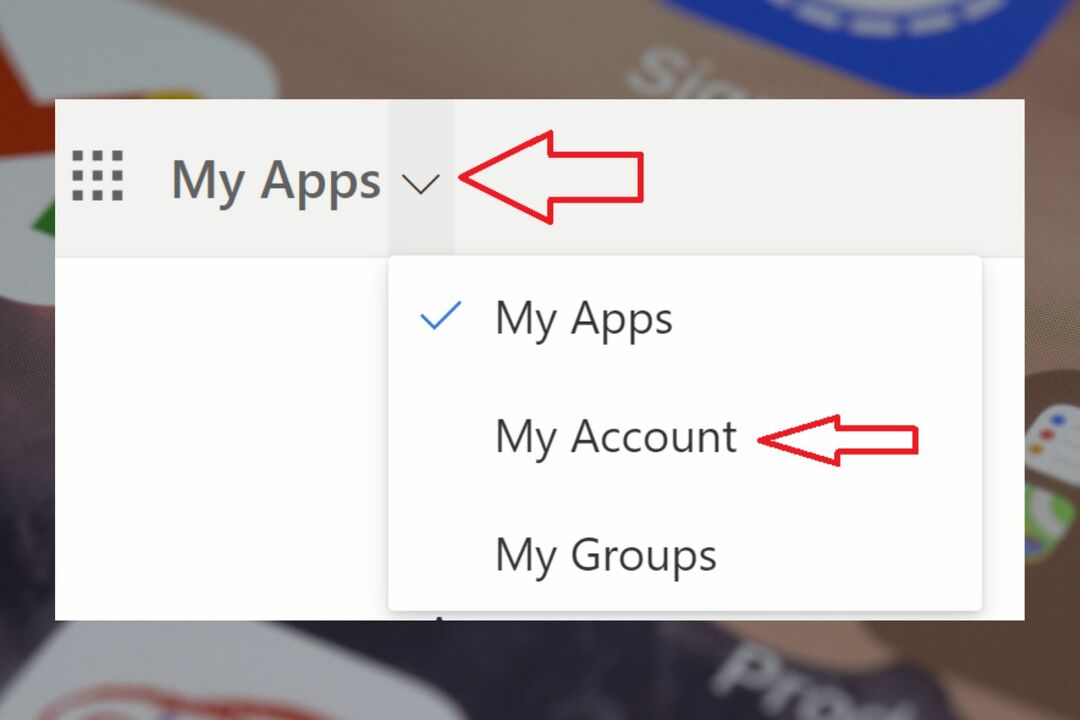
- Тук щракнете върху Организации. Намерете списъка на вашата организация, изберете го и щракнете върху Напускане.

Тези решения ще бъдат прекъснати от старата ви организация и ще можете да се присъединявате към други срещи на Teams, без да влизате в тях.
Можете също да изберете да изтриете акаунта си в Microsoft Teams, особено ако вече не го използвате.
Надяваме се, че тези решения ще ви помогнат. Ако в момента се занимавате с този проблем, не забравяйте да ни споделите вашите мнения и опит в секцията за коментари по-долу.
Все още имате проблеми? Коригирайте ги с този инструмент:
СПОНСОРИРАНА
Ако съветите по-горе не са разрешили проблема ви, вашият компютър може да има по-сериозни проблеми с Windows. Препоръчваме изтегляне на този инструмент за поправка на компютър (оценен като страхотен на TrustPilot.com), за да се справите лесно с тях. След инсталирането просто щракнете върху Започни сканиране и след това натиснете Поправи всичко.


